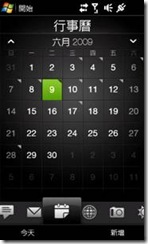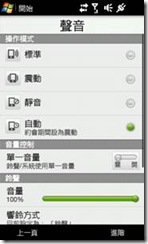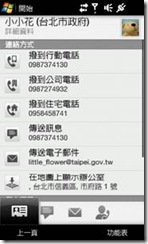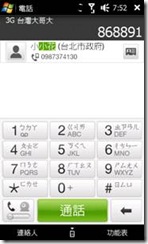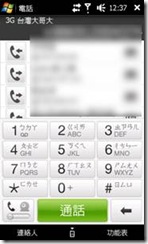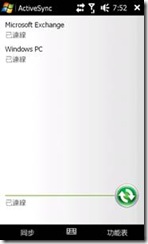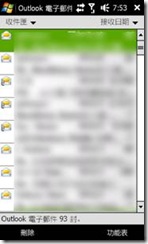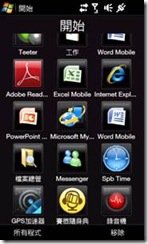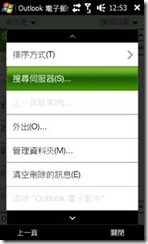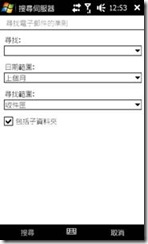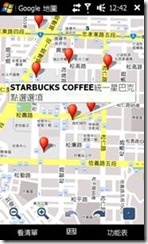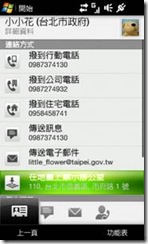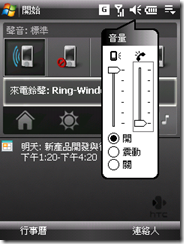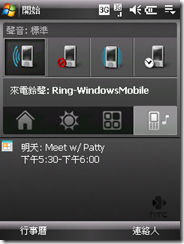從 2001 年開始 Pocket PC,2003 年第一次接觸 Windows Mobile 手機 Dopod 565,2003、5.0、6.0、6.1、6.5,我發現一旦用過了 Windows Mobile 手機,就會習慣他的功能而離不開他了。這幾年來,有白天上課、開會半夜還在處理 e-mail 的忙碌日子,有搭飛機高鐵南北奔波的時刻,也有在國外求學,旅遊歐洲 7 國體驗異國文化的回憶。即使用過其他系統的智慧型手機 ,這些系統都很好用而且各有長處,不過對我來說,Windows Mobile 手機總是不會離開我的身旁。
▼ Dopod 585、hp iPAQ 512
▼ HTC Touch Dual、HTC S730
▼ CHT 9000、HTC Touch Diamond 2
下面幾項是我最常用的Windows Mobile功能,他和我的生活每一天都息息相關,跟大家分享一些使用 Windows Mobile 手機的經驗。
1. 行事曆和通訊錄
每天的行程,無論是開會、搭車、聚餐,我都會輸入到我的 Windows Mobile 手機中。行事曆是個很普通的功能,不過在 Windows Mobile 手機,手機的操作模式完美的和行事曆結合,根據行事曆,然後自動在上課、開會的時間自動靜音,這樣每次出門上課就不需要把他調成靜音、結束再調成響鈴,這樣讓我省了很多麻煩,只要一天的行程設定好,就不需要調整手機的音量了。
▼ Touch Diamond 2 的行事曆,漂亮又同時有天氣資訊!
▼ 可以根據行事曆呢的內容,自動切換響鈴、靜音模式
通訊錄也是 Windows Mobile 手機的強項,除了設定能多種欄位和圖片之外,每次和新的客戶見面交換名片後,我都會把客戶的名片,在電腦的 Outlook 中輸入,同步到手機中,需要的時候就很方便。我依賴 Windows Mobile 的原因,在於他能夠自訂顯示名稱,一般我們都輸入姓名、公司、業務往來用的英文名 (中文名太多太難記),最重要的是能夠自行設定顯示的方式。經常你只看這個人想不起來是誰,但如果後面加個公司名稱就會想起來,只有Windows Mobile提供了這樣子的能自訂聯絡人顯示方式的功能。像是下面的小小花,在台北市政府上班,這樣一看就清楚明瞭。
▼ 聯絡人除了可以存很多的資料之外,最重要的是可以自訂 "顯示方式"
注音智慧型搜尋更是我無法離開Windows Mobile智慧手機的原因,尤其在熟悉鍵盤配置之後,簡單的按下兩三個鍵,就能夠從數百筆通訊錄中,找到自己想要的人,非常方便,不需要選字也不需要看螢幕,也不需要特地為聯絡人分類或取英文名。
▼ Windows Mobile 的強項就是智慧型注音搜尋,我完全無法接受沒有這個功能的手機
2. 行動資料同步ActiveSync
我把我的ActiveSync設定與Exchange主機同步,分成上班和下班的時間,上班時間同步時程為「項目到達時」,如果有新的郵件,手機就會立刻跟電腦同步收到;行事曆和通訊錄在電腦變更,手機也立即更新。;下班時間切換成4小時同步一次,減少電力消耗和聲音干擾,也讓自己從工作上的緊繃脫離,獲得放鬆。
▼ 所有通訊錄、行事曆、e-mail 都和 Exchange 同步,不用接傳輸線很方便,有 5 台電腦 5 台手機同步也沒問題
對我來說,行動同步Exchange ActiveSync 讓我保持資料的一致性的功能非常重要,因為每天用傳輸線來同步資料是非常麻煩的一件事,而且如果忘記了或者筆記型電腦關機就沒辦法同步,所以我很依賴Windows Mobile和Exchange同步的功能,包括行事曆、通訊錄、電子郵件和工作,一樣都不能少。
3. 即時 Push Mail的行動辦公室
Windows Mobile的電子郵件功能非常的完整,經常在外面,卻要找3個月前收到的電子郵件,或者是要看Word、Excel、PowerPoint和PDF的文件檔案,這個時候只有Windows Mobile手機才有完整支援2007和2003的格式。
▼ Windows Mobile 的郵件功能,支援 Word/Excel 編輯 PowerPoint 瀏覽,包括 2003 與 2007 格式
▼ 搜尋伺服上郵件的功能
以我某年的每個星期二的行程來說,上午10~12點、下午1~4點,晚上7~10點有課,這段時間幾乎沒有空檔可以讓我開筆記型電腦收信,而筆記型電腦的電力也無法那麼持久,所以我用Windows Mobile手機,下課或空檔就看一下客戶的信件,如果對於客戶的信中的內容或專案需求有疑問,趕在客戶下班時間前,能夠先撥電話詢問,才能維持專案的進度不至於拖延。
4. Google 地圖
Google地圖是我的Windows Mobile手機不可最重要的功能,無論是找路、搭公車、找咖啡店、便利商店、不僅是標出商家位置,還可以找出電話來訂位,或者是找朋友家的地址,有了Google地圖不會迷路也不會走錯方向,在台灣是如此。
▼ 方便的 Google 地圖,配色清楚明瞭、線條簡單易懂,電腦和手機上畫面一致,可以用來搜尋附近的景點
▼ 直接從聯絡人裡面點選,顯示辦公室的地址